本文档介绍如何在可用区或区域之间移动虚拟机 (VM) 实例。
本部分列出了在可用区和区域之间移动虚拟机的要求:
即使存在以下某种场景,您也可以移动虚拟机:
如果您跨区域移动虚拟机,则无法保留虚拟机的临时内部或外部 IP 地址。您必须在重新创建虚拟机时选择新的 IP 地址。
如需移动虚拟机,您必须关停该虚拟机,将其移至目标可用区或区域,然后重启。移动虚拟机后,请更新您对原始资源的任何引用,例如指向旧虚拟机的任何目标虚拟机或目标池。
在移动过程中,虚拟机和磁盘的某些服务器生成的属性会发生变化。
针对虚拟机更改的属性
下表介绍了针对虚拟机更改的属性:
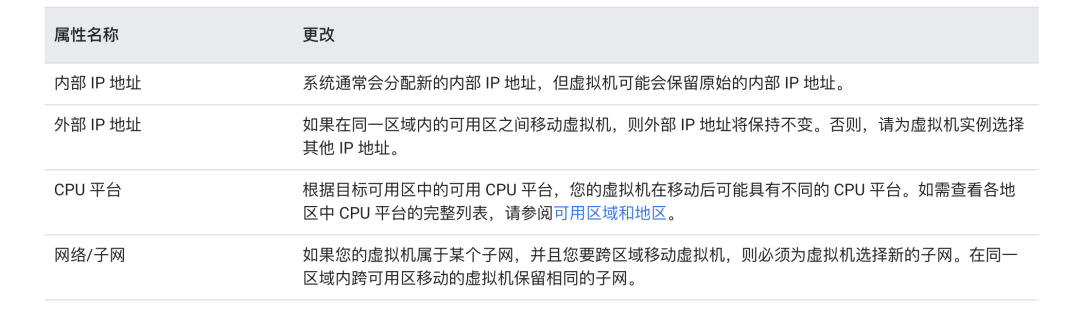
针对磁盘更改的属性
下表介绍了针对磁盘更改的属性:
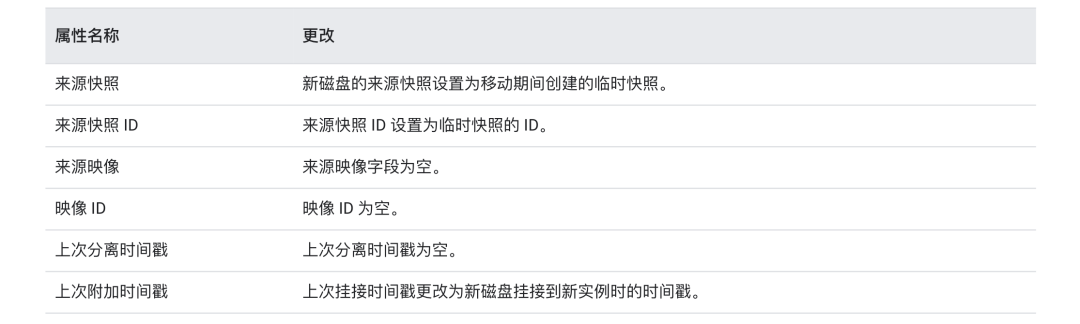
针对虚拟机和磁盘更改的属性
下表介绍了针对虚拟机和磁盘更改的属性:
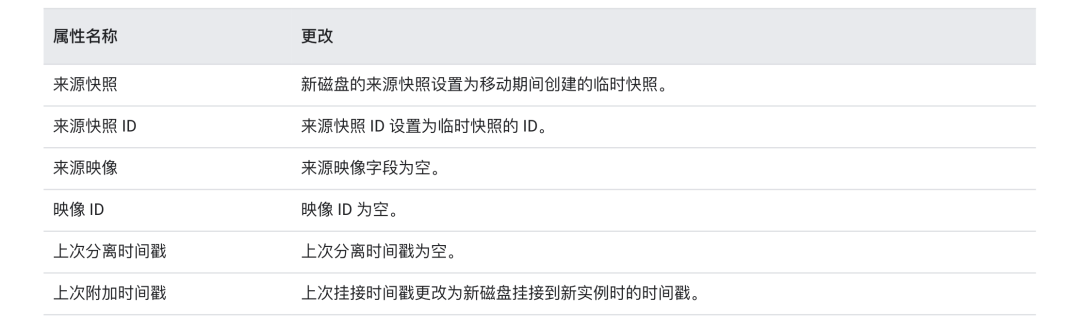
如需跨可用区或区域移动虚拟机,您可以执行以下操作:
以下示例详细介绍了如何移动虚拟机。在本示例中,您具有一个名为 myinstance 的虚拟机,该虚拟机具有两个名为 mybootdisk 和 mydatadisk 的永久性磁盘,从 europe-west1-c 移动到 us-west1-b。
来源虚拟机具有以下属性:

如需将虚拟机移动到另一个可用区,请执行以下操作:
1. 找出与您要移动的虚拟机关联的磁盘
在此示例中,您将找到 myinstance 虚拟机的以下两个关联磁盘:
2. 自动删除设置
将 mybootdisk 和 mydatadisk 的自动删除状态设置为 false,以确保在删除虚拟机时不会自动删除磁盘。

如果状态已更新,则 gcloud compute 将返回响应 Updated [...]。如果自动删除状态原来已设置为 false,则 gcloud compute 将返回以下响应:

3. (可选)保存虚拟机元数据
删除虚拟机时,虚拟机元数据也将一并移除。您可以将该信息保存在单独的文件中,然后将虚拟机元数据重新应用到新虚拟机。
按照以下方式描述虚拟机的元数据:

将内容保存到单独文件中。
4. 创建数据的备份
为保险起见,请在永久性磁盘仍挂接到虚拟机时使用永久性磁盘快照创建数据的备份。在截取快照之前,请务必遵循快照最佳做法,确保快照与永久性磁盘的状态一致。
[注意:如果您运行的是 Windows 虚拟机,必须先终止该虚拟机,然后才能创建快照。按照步骤为 Windows 虚拟机创建快照。]
清空磁盘缓冲区后,按如下所示创建快照:

如需验证快照是否已创建,请运行 gcloud compute snapshots list。
5. (可选)跨区域设置
如果您要跨同一区域内的多个可用区移动虚拟机,并且希望保留其临时内部或外部 IP 地址,请将该内部或外部 IP 地址升级为静态 IP 地址,以便稍后可以重复使用。
[注意:如果您要跨区域移动虚拟机,则无法保留虚拟机的临时内部或外部 IP 地址。您必须在重新创建虚拟机时选择新的 IP 地址。]
6. 删除您的虚拟机
[注意:如果您已在上一步中终止了 Windows 虚拟机,请跳过此步骤。]
删除虚拟机会彻底关停虚拟机并分离任何永久性磁盘。

gcloud 会提示您确认删除:
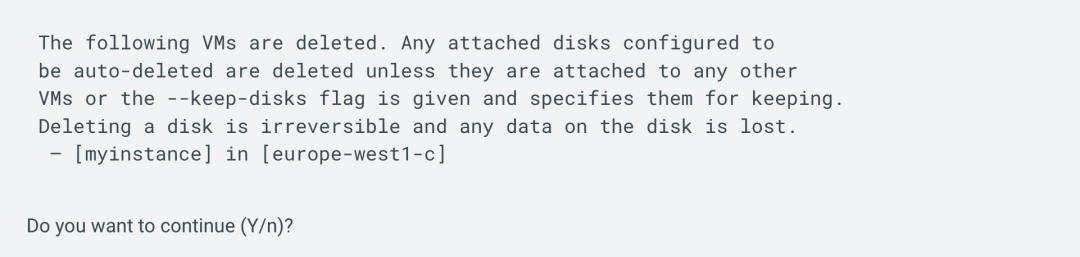
由于您先前在此过程中关闭了磁盘的自动删除状态,因此,请输入 Y 以继续并忽略该警告。
7. 创建启动磁盘和数据磁盘的另一个快照
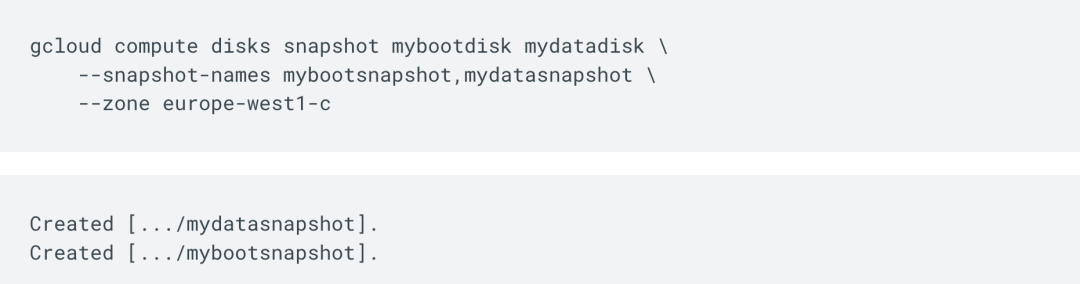
8. (可选)删除永久性磁盘
如果打算为新磁盘重复使用永久性磁盘的名称,必须删除现有磁盘以释放这些名称。此外,删除磁盘还可以节省永久性磁盘存储费用。
如果您不打算重复使用相同的磁盘名称,您无需将其删除。

9. 使用创建的快照在 us-west1-b 中创建新的永久性磁盘
首先创建启动磁盘。
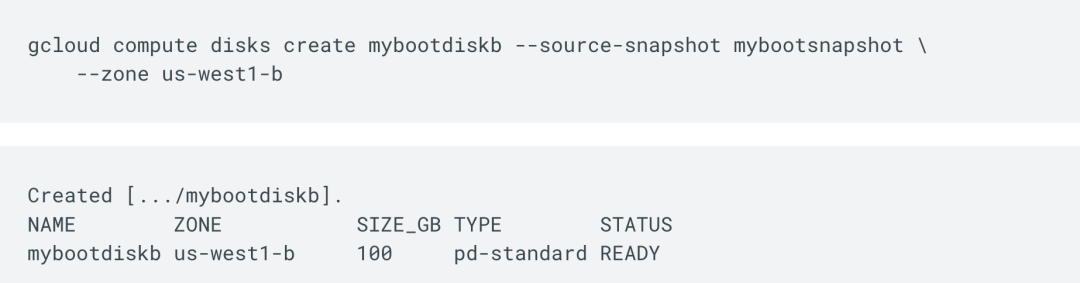
然后创建数据磁盘。
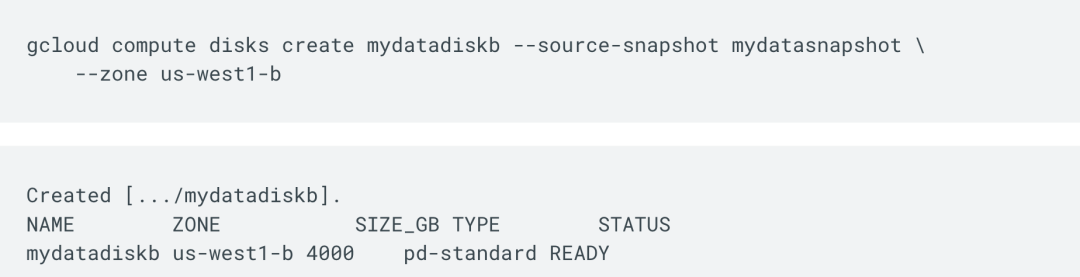
10. 在 us-west1-b 中重新创建虚拟机
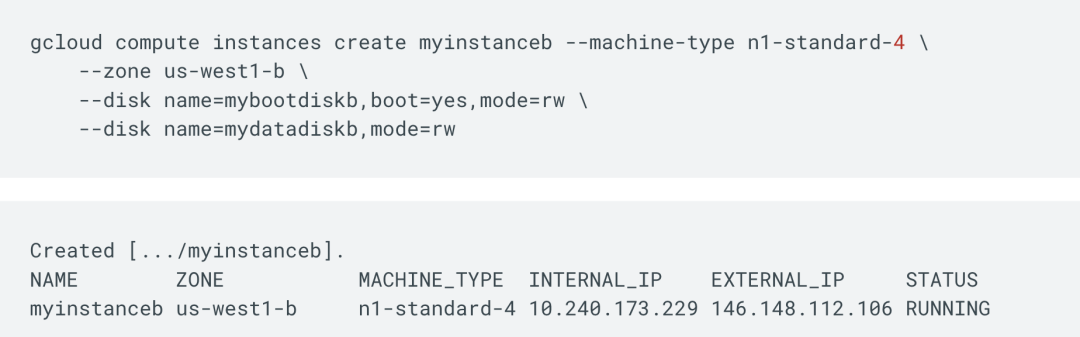
11. (可选)删除永久性磁盘快照
在您确认虚拟机已完成移动后,可通过删除创建的临时快照来节省存储费用。

如果您不再需要备份快照,也请删除这些快照:

———
WebEye是中国大陆地区首家获得 Google Cloud MSP 资质的合作伙伴。WebEye致力于用创新的技术向中国企业提供数字化效率创新服务,实现数字化赋能。我们不断帮助客户打造新的运营与协作方式,打造新的竞争优势,构建资源高效链接,共创价值生长空间。
WebEye整合全球资源,打造全球数字化营销体系,为企业提供营销增长服务、营销增长引擎以及企业上云三大板块业务,涵盖数字营销、数字创意、游戏发行、流量变现、程序化广告、数据洞察、云计算等一站式全链条增长产品矩阵,是中国互联网出海领军企业。